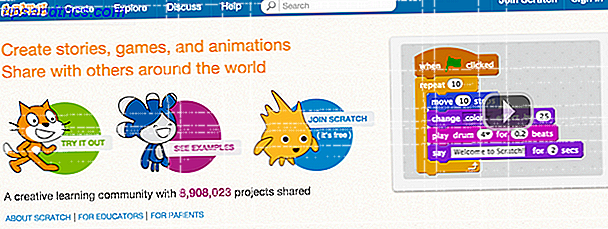Canonical, la société derrière Ubuntu, travaille dur sur Ubuntu Touch - un système d'exploitation destiné aux smartphones et aux tablettes. Ils ont même publié quelques images qui peuvent être installées Comment installer l'aperçu tactile Ubuntu sur votre appareil Android Nexus Comment installer l'aperçu tactile Ubuntu sur votre appareil Android Nexus Ubuntu se développe sur une interface tactile pour smartphones et tablettes, avec prévoit d'expédier des smartphones Ubuntu en 2014. Si vous êtes intéressé à l'essayer maintenant, il ya de bonnes nouvelles: Vous pouvez installer l'aperçu ... Lire la suite sur le Nexus 4, le Nexus 7 (2013 WiFi uniquement), et le Nexus 10. Nexus 5 et Google Nexus 5 Revue et Giveaway Google Nexus 5 Review et Giveaway Environ un an après la publication de Nexus 4 par Google, la société derrière Android a sorti son successeur, le Nexus. 5. Lisez plus, et Nexus 7 (2013 WiFi + LTE).
Si vous n'avez aucun de ces appareils, ne vous inquiétez pas - vous pouvez toujours essayer le système d'exploitation mobile en utilisant un émulateur sur votre ordinateur Ubuntu.
Qu'est-ce que Ubuntu Touch?
Ubuntu Touch a reçu beaucoup de publicité quand Ubuntu a lancé une campagne de collecte de fonds IndieGoGo pour le téléphone Ubuntu Edge - un super-smartphone conçu pour le double amorçage avec Ubuntu Touch et Android, et être capable d'exécuter des applications de bureau lorsqu'il était branché sur un dock. Bien que le Edge semblait être le téléphone à posséder, la campagne a finalement échoué. Le système d'exploitation, cependant, continue à vivre.
Ubuntu Touch est livré avec une interface totalement unique, où vous pouvez accéder aux applications, aux menus et aux paramètres en faisant glisser l'un des quatre bords de l'écran. Cette vidéo peut expliquer l'interface beaucoup mieux, et pourquoi c'est si intéressant.
Ce que j'aime, c'est que le système d'exploitation est basé sur Linux et qu'il utilise du code compilé en natif. Pour comparer: iOS utilise une version modifiée de Mac OS X avec du code compilé en natif, et Android utilise Linux avec du code Java.
Obtenir l'émulateur
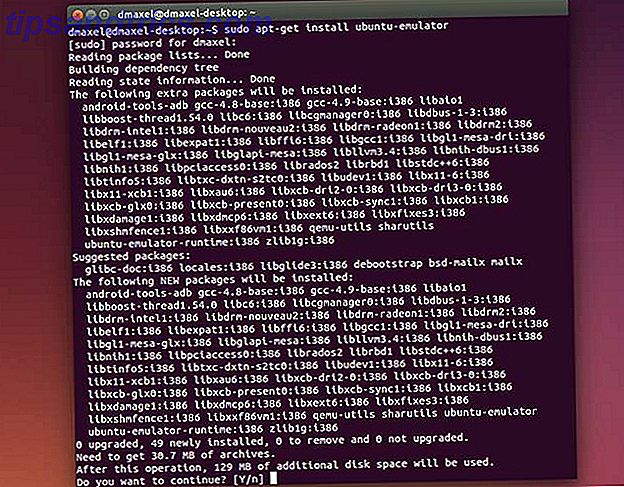
Obtenir l'émulateur Ubuntu Touch sur votre système Ubuntu est très simple si vous utilisez la dernière version, 14.04. Pour l'obtenir, il suffit d'exécuter la commande sudo apt-get install ubuntu-emulator .
Oui c'est ça. Cela installera l'émulateur basé sur ARM pour Ubuntu Touch. Vous pouvez exécuter la commande sudo ubuntu-emulator create myinstance pour créer une instance, puis exécuter la commande ubuntu-emulator run myinstance pour le démarrer.
Cependant, la plupart des utilisateurs connaîtront des performances extrêmement médiocres avec l'émulateur ARM. Au lieu de cela, vous souhaiterez utiliser l'émulateur x86 pour améliorer les performances, puisque c'est la même architecture que celle utilisée par votre ordinateur.
Pour obtenir l'émulateur x86, exécutez la commande suivante: wget http://people.canonical.com/~rsalveti/aosp/generic_x86/emulator-x86.tar.bz2 -O /tmp/emulator-x86.tar.bz2 && tar -jxvf /tmp/emulator-x86.tar.bz2 && cd emulator-x86 && ./build-emulator-sdcard.sh . Il va télécharger l'émulateur et exécuter le script qui le rendra prêt à l'emploi. Pour lancer l'émulateur, lancez simplement la commande ./run-emulator.sh .
L'exécuter
Une fois que vous avez fait cela, vous devrez attendre assez longtemps avant que l'émulateur ne fonctionne réellement. Vous verrez le "téléphone virtuel" assez tôt, mais il continuera à configurer les choses pendant plusieurs minutes après l'apparition du téléphone. La quantité de temps nécessaire pour cela est beaucoup plus longue avec l'émulateur ARM, mais juste quelques minutes avec l'émulateur x86. Cependant, il apparaîtra éventuellement et vous pourrez commencer à jouer avec.

Les performances avec l'émulateur x86 devraient être excellentes - avec mon processeur 8-core, j'obtenais une expérience fluide. Tout devrait fonctionner, y compris les applications qui nécessitent l'utilisation d'Internet. J'étais même capable de jouer à un jeu à d'excellents cadrans, mais c'était difficile à contrôler car l'utilisation d'une souris pour émuler le toucher est beaucoup plus difficile.
J'ai un conseil concernant l'utilisation des bords sur le téléphone, car ils sont sans doute le morceau le plus important de l'interface. Chaque fois que vous voulez simuler un balayage depuis l'un des bords, commencez à cliquer juste à l'intérieur de l'écran (et pas seulement à l'extérieur), puis faites glisser dans la direction voulue. Donc, pour le bord gauche, vous commencez à peine à l'intérieur du bord gauche, cliquez, et faites glisser vers la droite avant de lâcher prise.

La seule chose qui ne semble pas fonctionner est de vérifier les mises à jour. Cela signifie que si vous souhaitez mettre à jour une image plus récente plus tard, vous devrez exécuter à nouveau cd emulator-x86 && ./build-emulator-sdcard.sh avant d'exécuter la commande pour lancer l'émulateur.
Conclusion
Jouer avec Ubuntu Touch devrait être amusant. Je suis très excité de voir comment il fonctionnera quand il atterrira sur plus d'appareils, mais pour le moment c'est bien d'essayer les choses. Si vous êtes à la recherche d'autres émulateurs de système d'exploitation mobiles, il en existe six différents Essayez avant d'acheter: 6 émulateurs pour les téléphones mobiles de test Essayez avant d'acheter: 6 émulateurs pour les téléphones mobiles Test-conduite Cela fait environ un an que je acheté mon premier smartphone. Je me souviens avoir eu tellement de mal à décider quel téléphone je voulais. À l'époque, je n'avais aucune idée que les émulateurs de téléphones mobiles existaient. Et ... Lire la suite, nous vous recommandons d'essayer, y compris Android et iOS.
Où voyez-vous Ubuntu Touch? Pourrait-il rivaliser avec les goûts d'Android et iOS? Faites le nous savoir dans les commentaires!